打印机设置单面打印怎么设置 如何将打印机从双面打印设置为单面打印
更新时间:2024-01-15 13:40:25作者:xiaoliu
在现代社会中打印机已经成为我们生活和工作中必不可少的一部分,有时候我们可能需要将打印机的设置从双面打印改为单面打印。如何进行这样的设置呢?在本文中我们将探讨如何将打印机从双面打印设置为单面打印,为您提供简便的操作步骤和实用的技巧。无论是在家庭使用还是在办公环境中,这些设置方法都能帮助您更好地使用打印机,提高工作效率。让我们一起来了解吧!
步骤如下:
1.首先使用WPS打开需要打印的文档,如图
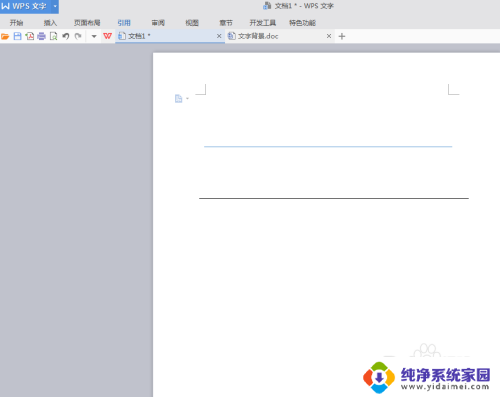
2.然后我们点击左上角的打印按钮,如图
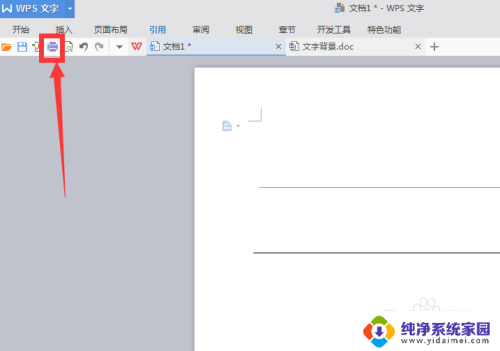
3.在弹出的对话框打印机名称中选择自己连接的打印机,如图
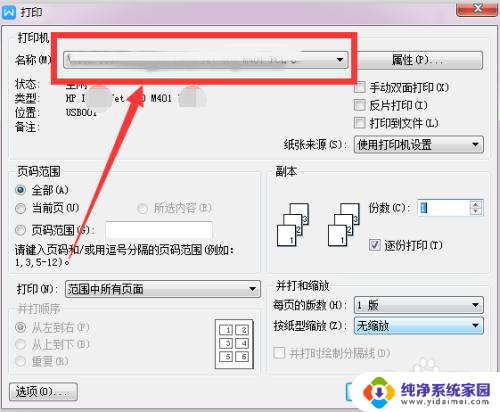
4.选择好打印机之后我们点击右边的“属性”按钮,如图
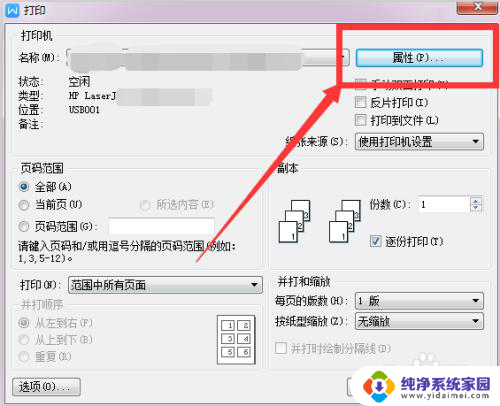
5.此时会弹出一个新的对话框,我们点击上面的“完成”,如图
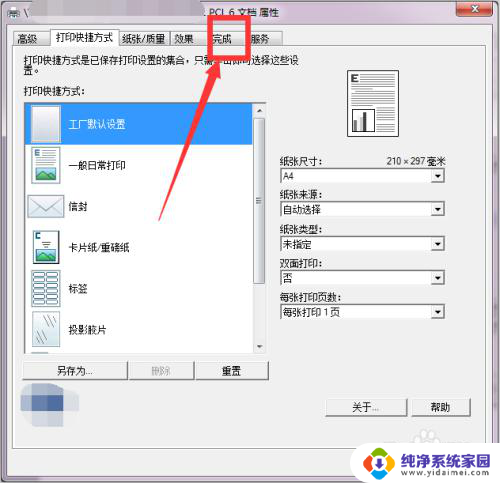
6.在这个界面中有文档选项,我们把双面打印前面的对勾去掉,如图
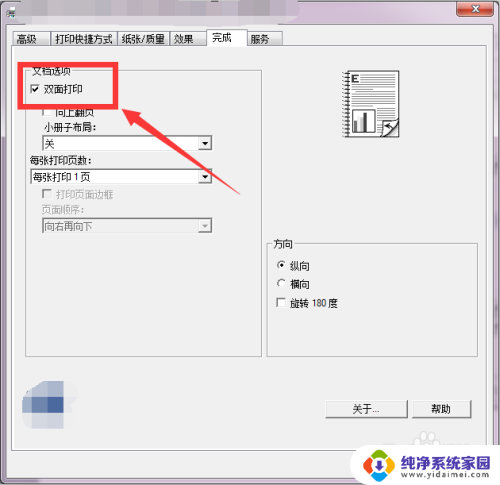
7.去掉对勾之后,最后点击确定即可。这个时候我们的打印机打出来的就是单面纸了。
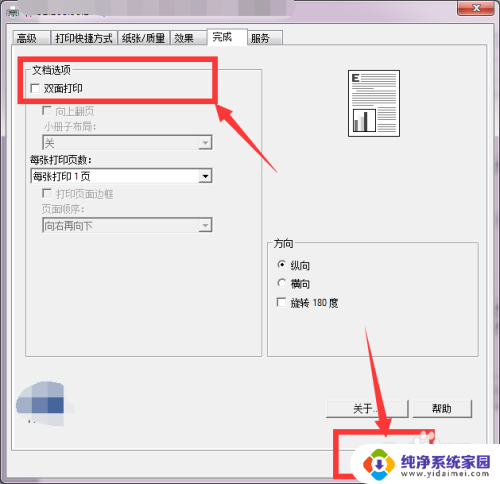
以上是关于如何设置打印机进行单面打印的全部内容,如果有遇到这种情况的用户,可以按照以上方式解决,希望这些方法能对大家有所帮助。
打印机设置单面打印怎么设置 如何将打印机从双面打印设置为单面打印相关教程
- 打印机设置双面打印怎么设置 打印机双面打印设置方法
- 电脑如何设置双面打印 电脑打印机双面打印设置教程
- 打印机怎么默认单面打印 怎样将打印机的双面打印功能改为单面打印
- 双面打印咋设置 打印机双面打印设置步骤
- 双面打印反面怎么放纸 打印机如何设置正反面打印纸
- 如何设置打印机自动双面打印 打印机如何进行双面打印设置
- 打印机双面自动打印怎么设置 如何在打印机上设置双面打印功能
- wps打印如何让双面 wps打印如何设置双面打印
- 打印机不支持双面打印,怎么打印双面 如何让不具备双面打印功能的打印机实现双面打印
- 单页打印机如何打印双页文件 单面打印机怎样实现双面打印
- 笔记本开机按f1才能开机 电脑每次启动都要按F1怎么解决
- 电脑打印机怎么设置默认打印机 怎么在电脑上设置默认打印机
- windows取消pin登录 如何关闭Windows 10开机PIN码
- 刚刚删除的应用怎么恢复 安卓手机卸载应用后怎么恢复
- word用户名怎么改 Word用户名怎么改
- 电脑宽带错误651是怎么回事 宽带连接出现651错误怎么办